window10怎么启动虚拟网卡VMnet1
1、首先打开控制面板。

2、再点击网络和Internet选项。
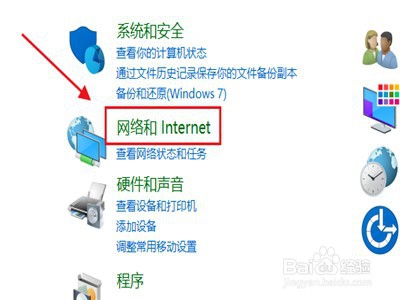
3、查看网络和共享中心。
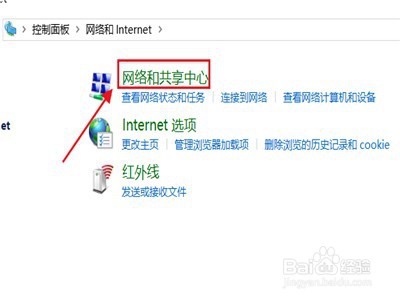
4、接着点击更改适配器设置。

5、再选择虚拟网卡VMnet1。

6、最后右键启动虚拟网卡设备。


1、首先打开控制面板。
2、再点击网络和Internet选项。
3、查看网络和共享中心。
4、接着点击更改适配器设置。
5、再选择虚拟网卡VMnet1。
6、最后右键启动虚拟网卡设备。
声明:本网站引用、摘录或转载内容仅供网站访问者交流或参考,不代表本站立场,如存在版权或非法内容,请联系站长删除,联系邮箱:site.kefu@qq.com。
阅读量:37
阅读量:142
阅读量:116
阅读量:161
阅读量:160